MSI WiFi 드라이버 다운로드, 설치 및 업데이트를 위한 단계별 가이드
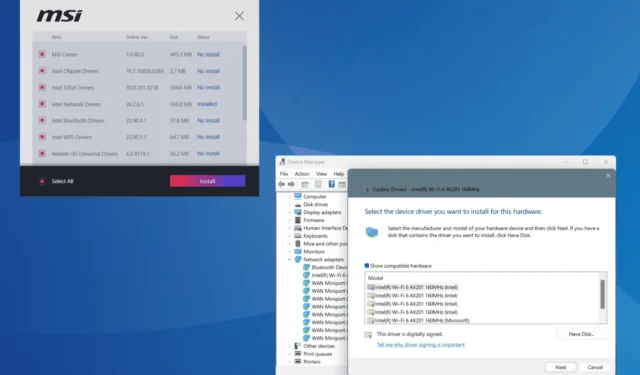
최근에 PC를 설정했거나 네트워크 연결 문제가 발생한 경우 최신 MSI Wi-Fi 드라이버를 설치하면 인터넷에 연결하는 데 도움이 되고 잠재적으로 연결 속도를 향상시킬 수 있습니다.
MSI Wi-Fi 드라이버를 설치하는 방법은 여러 가지가 있는데, 공식 MSI 웹사이트를 통해서든 PC에 직접 설치하든 상관없습니다. 가장 쉬운 방법은 전용 MSI Driver Utility Installer 로 , 일반적으로 초기 PC 설정 중이나 Windows 재설치 후에만 나타납니다. 따라서 다른 설치 기술을 살펴볼 필요가 있습니다. 각각 살펴보겠습니다!
Windows에서 MSI Wi-Fi 드라이버를 다운로드하는 방법
1. MSI 드라이버 유틸리티 설치 프로그램 사용(최초 설치의 경우)
- PC의 전원을 켜고 인터넷에 연결한 후 Windows 업데이트를 확인하면 MSI 드라이버 유틸리티 설치 프로그램이 실행됩니다.
- 체크박스에 체크하여 MSI 이용 약관에 동의하고 다음을 클릭하세요 .
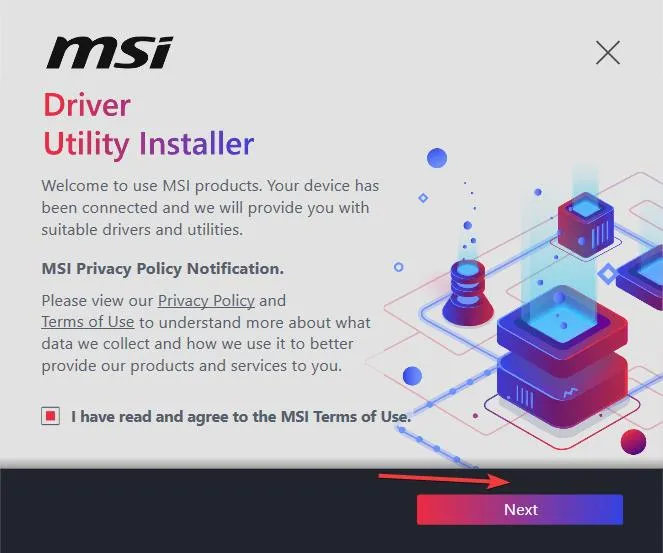
- 하단의 모두 선택 체크박스를 선택 하거나 필요한 드라이버와 소프트웨어를 수동으로 선택하고 설치를 클릭합니다 . 선택 항목에 MSI Wi-Fi 드라이버를 포함해야 합니다.
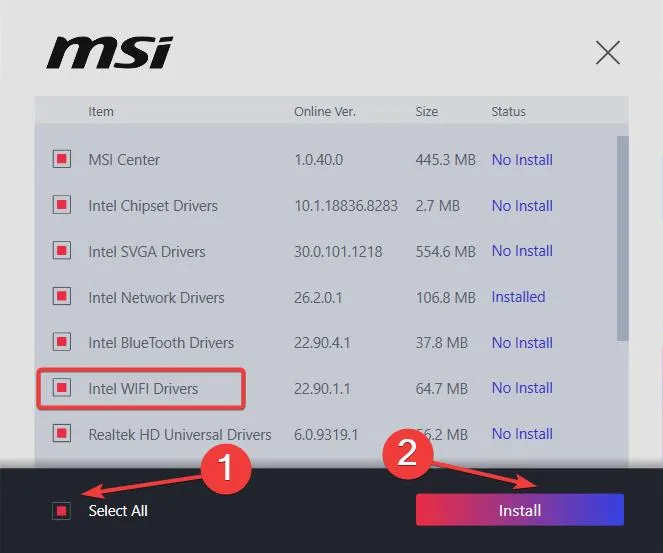
- 설치가 완료되면 마침 을 클릭 하고 PC를 다시 시작하세요.
MSI 드라이버 유틸리티 설치 프로그램은 Windows 설치 후 한 번만 사용할 수 있습니다. PC를 취소하거나 재시작하면 다시 표시되지 않습니다. 이러한 경우 MSI 센터 또는 기타 수동 업데이트 방법을 사용해야 합니다.
2. MSI 센터를 이용하세요
- 아직 다운로드하지 않았다면 MSI 공식 웹사이트 에서 MSI 센터 를 다운로드하세요 .
- MSI 센터를 시작하고 상단의 지원 탭으로 이동한 다음 라이브 업데이트를 선택합니다 .
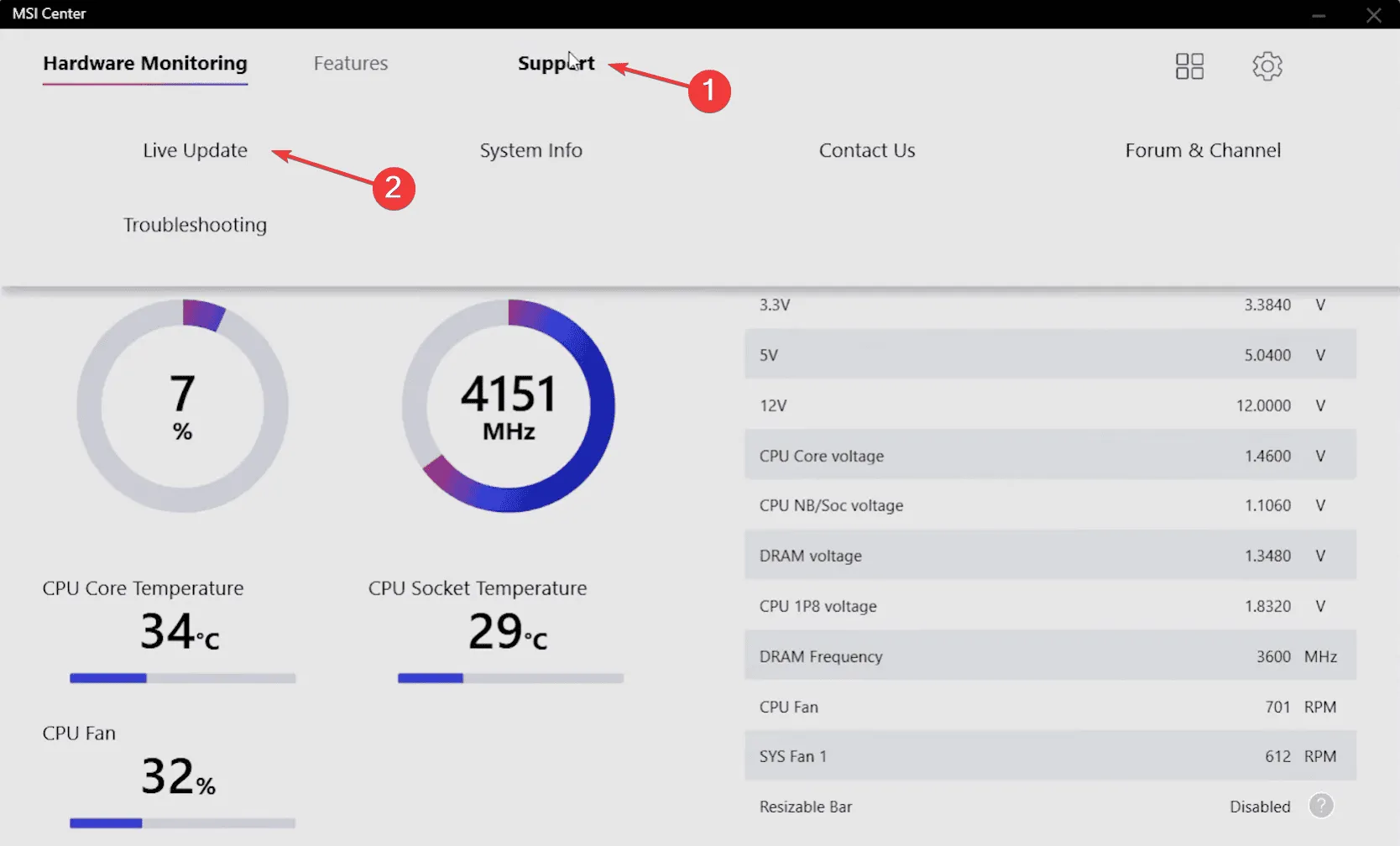
- 스캔 버튼을 클릭하세요 .
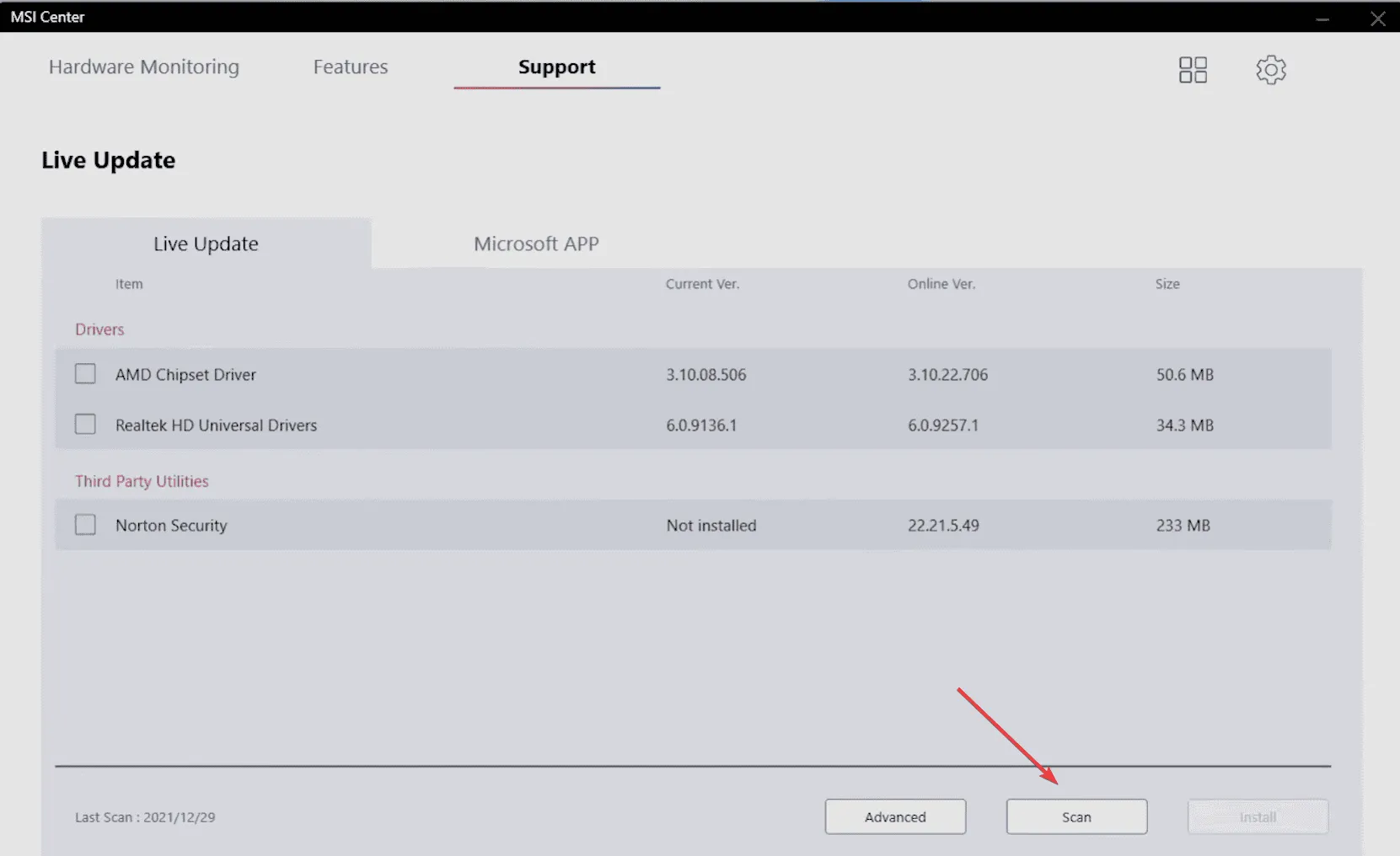
- MSI Wi-Fi 드라이버가 표시되면 확인란을 선택하고 설치를 클릭합니다 .
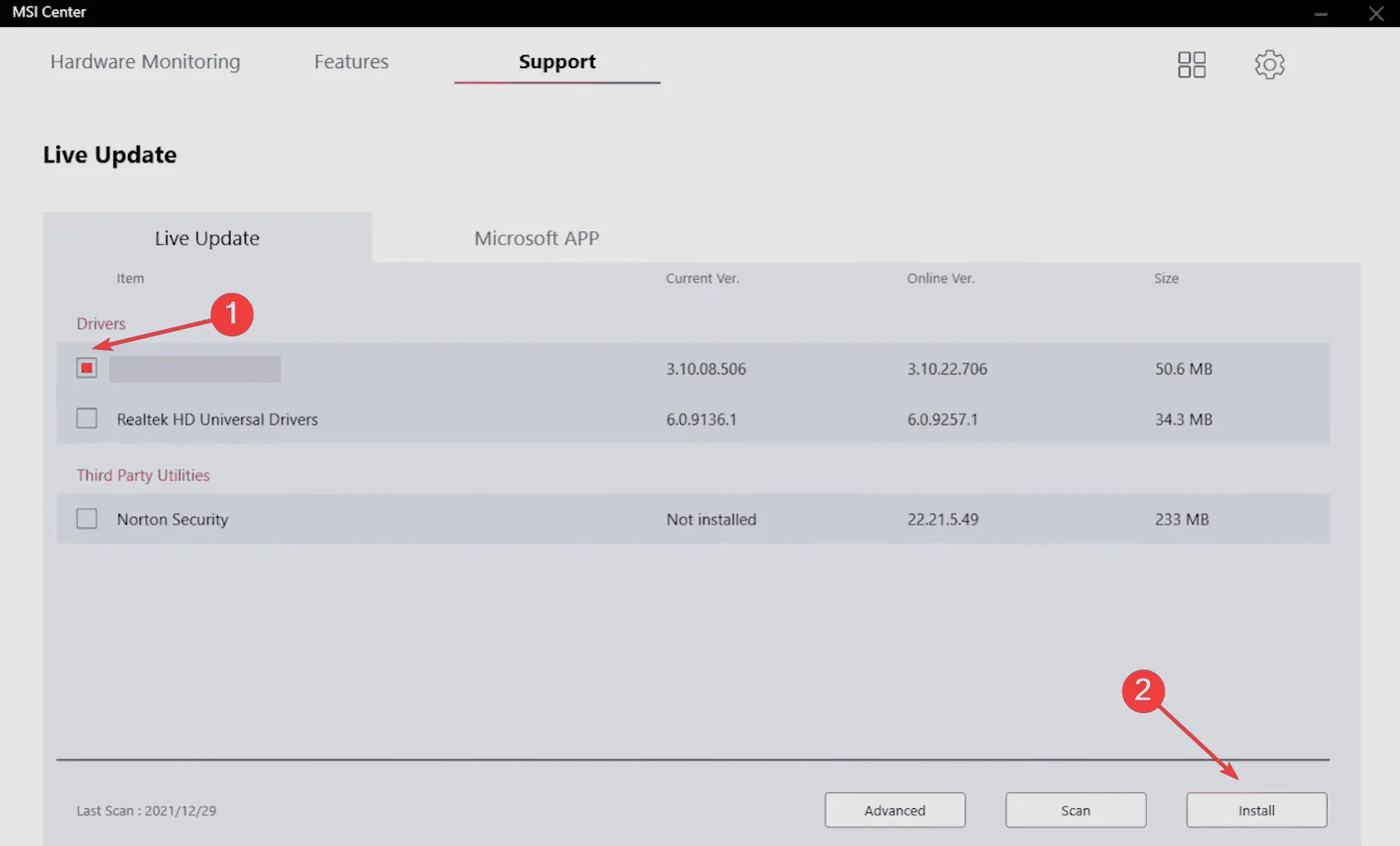
- 마지막으로, 변경 사항을 적용하려면 PC를 다시 시작하세요.
3. 공식 웹사이트에서 수동으로 다운로드
- MSI의 다운로드 페이지를 방문하여 4개의 드롭다운 옵션을 사용하여 제품을 선택하고 검색 을 클릭하세요 .
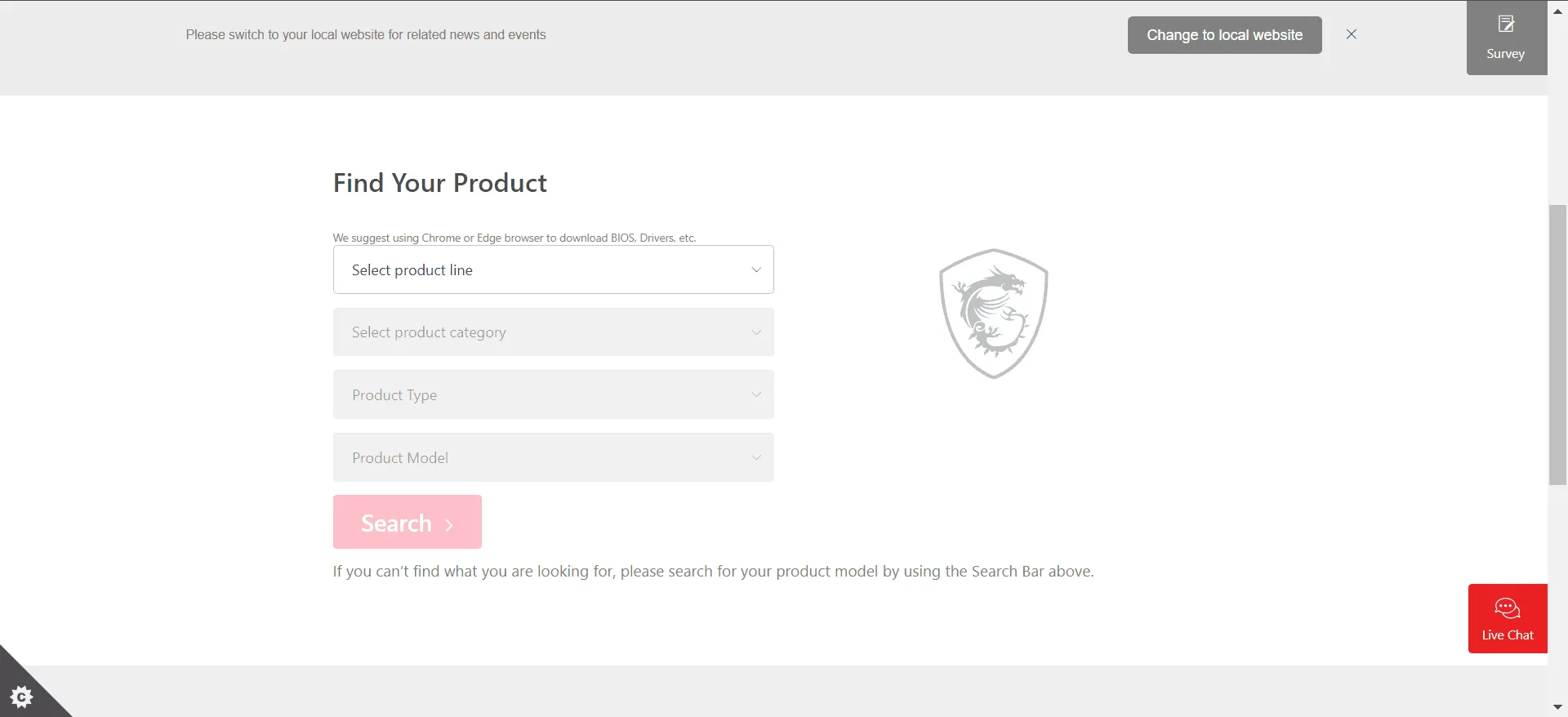
- 드롭다운 목록에서 컴퓨터 모델을 선택하세요.
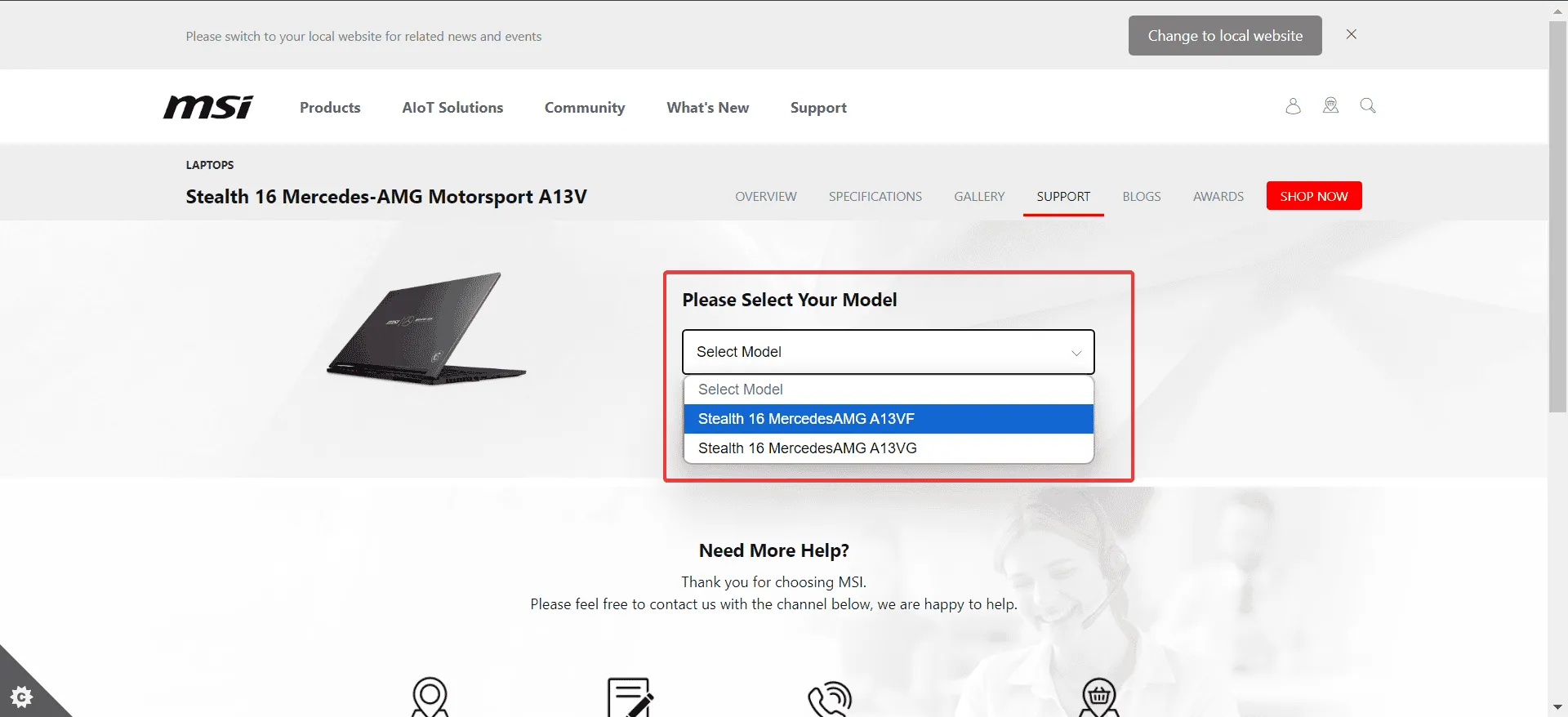
- 드라이버 및 다운로드에서 드라이버 탭 으로 이동한 후 무선 LAN을 클릭 하고 드라이버 옆에 있는 다운로드 버튼을 선택합니다.
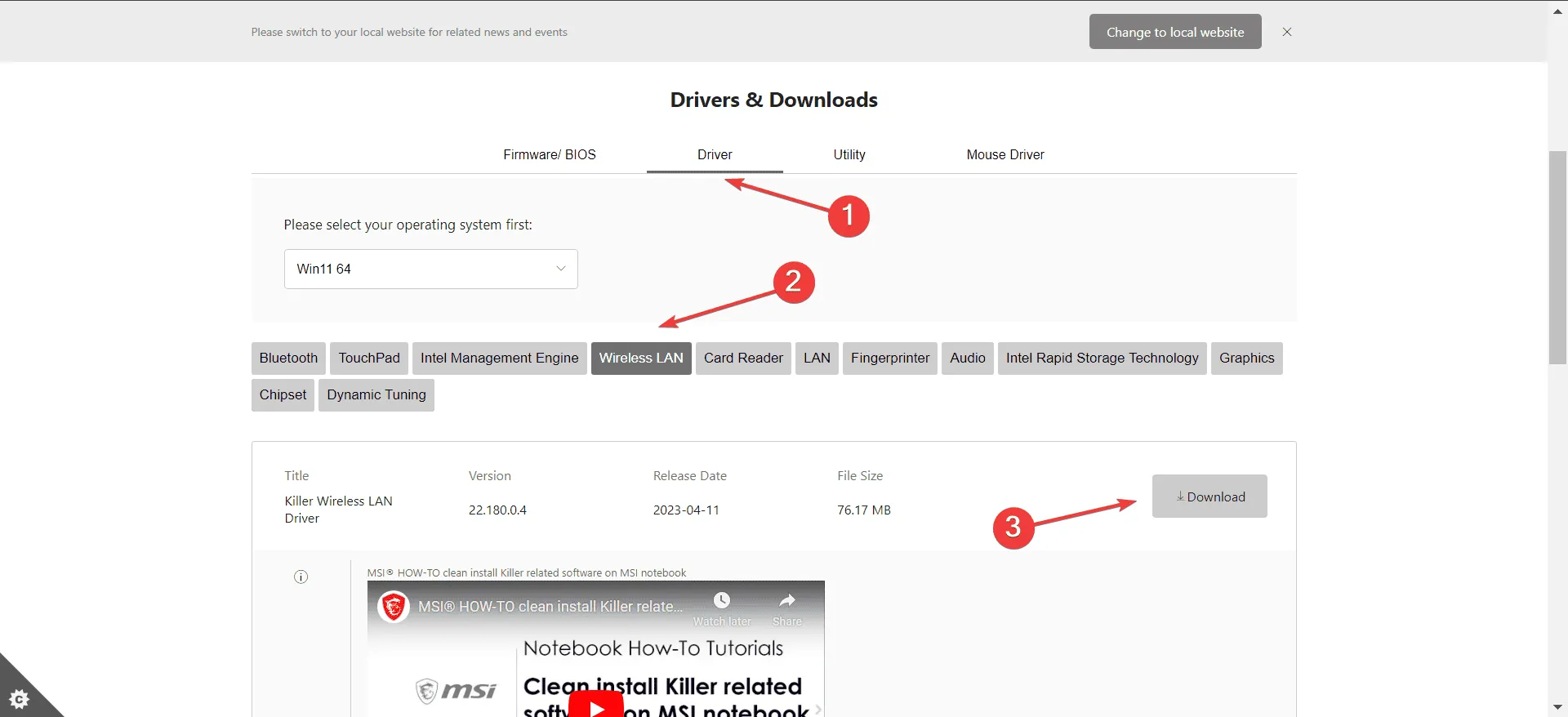
- 다운로드한 ZIP 파일을 마우스 오른쪽 버튼으로 클릭하고 모두 압축 풀기를 선택합니다 .
- 추출 경로를 선택하고 완료되면 추출된 파일 표시라는 상자를 체크한 후 추출을 클릭합니다 .
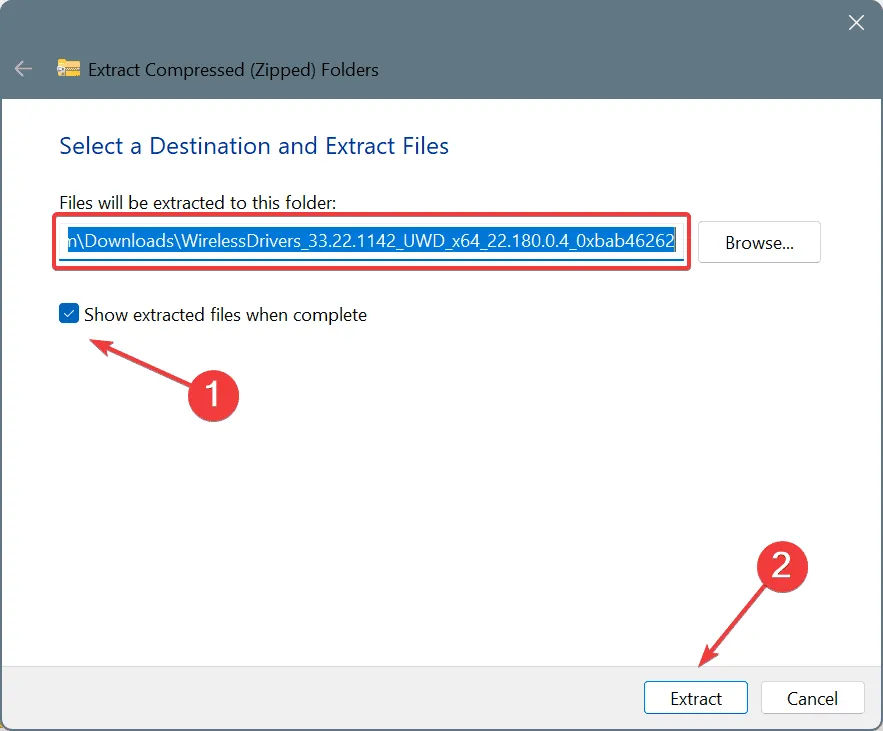
- 추출된 폴더에서 Setup.exe 파일을 찾아 실행합니다.
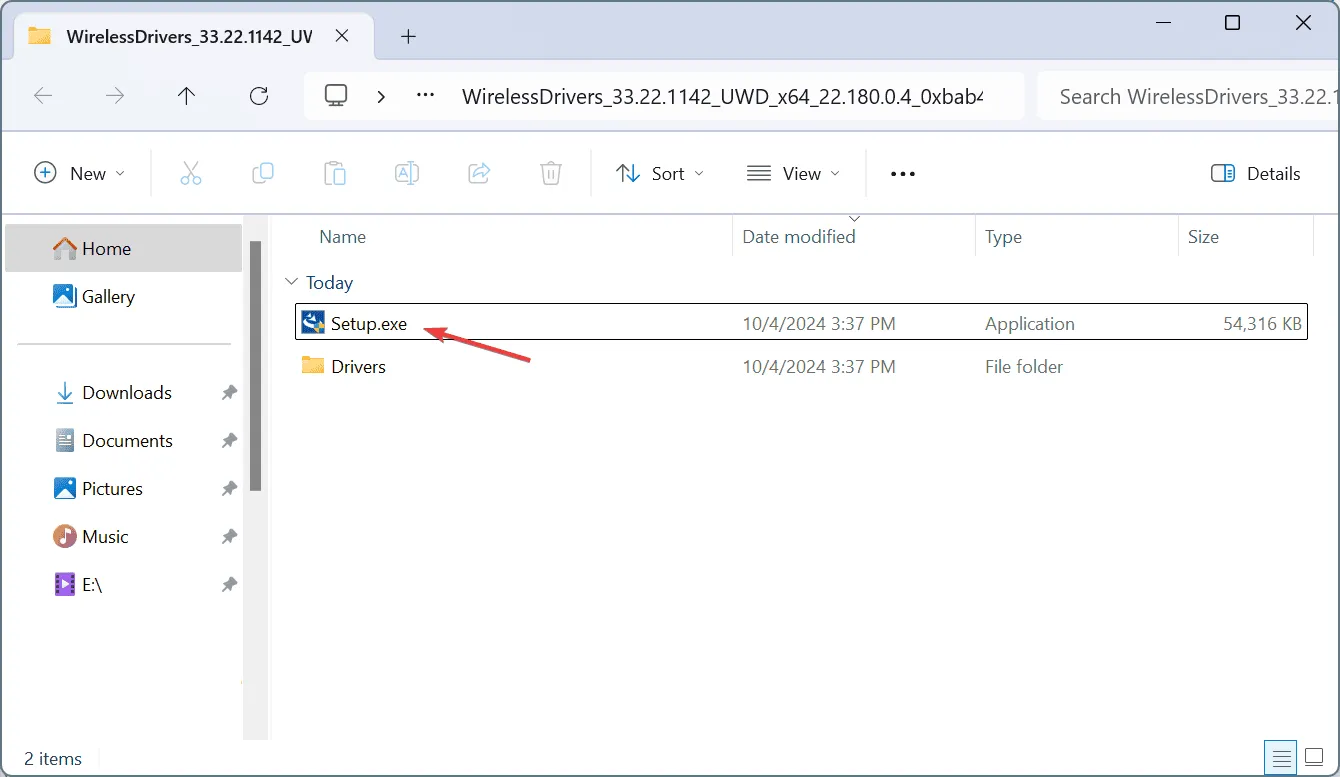
- UAC에서 메시지가 표시되면 예를 클릭합니다 .
- 화면의 지시에 따라 MSI Wi-Fi 드라이버 설치를 완료하세요.
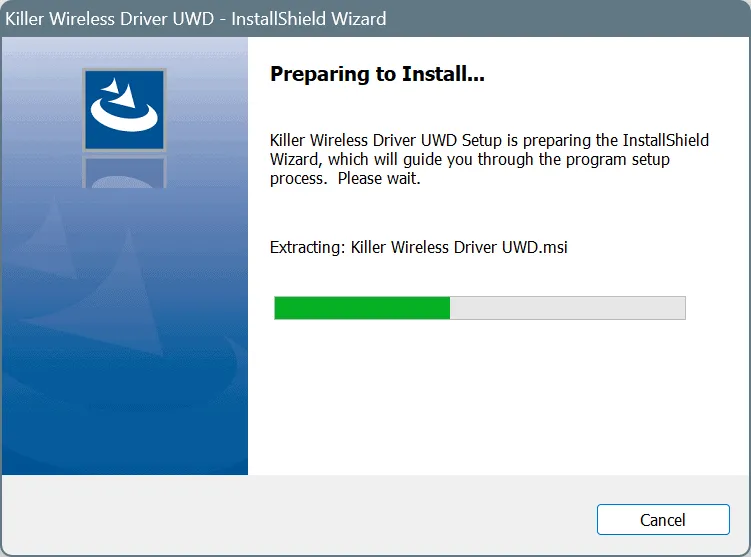
- 마지막으로, 변경 사항을 적용하려면 PC를 다시 시작하세요.
설치 파일을 사용하여 Wi-Fi 드라이버를 설치하거나 업데이트하면 최신 버전을 받을 수 있습니다. 그러나 호환되지 않는 MSI Wi-Fi 드라이버를 다운로드하지 않도록 주의하세요. Wi-Fi 연결이 끊어질 수 있습니다!
4. PC에 이미 있는 드라이버 설치
- Windows+를 눌러 XPower User 메뉴를 연 다음, 제공된 옵션에서 Device Manager를 선택하세요.
- 네트워크 어댑터 섹션을 확장하고 무선 어댑터를 마우스 오른쪽 버튼으로 클릭한 다음 드라이버 업데이트를 선택합니다 .
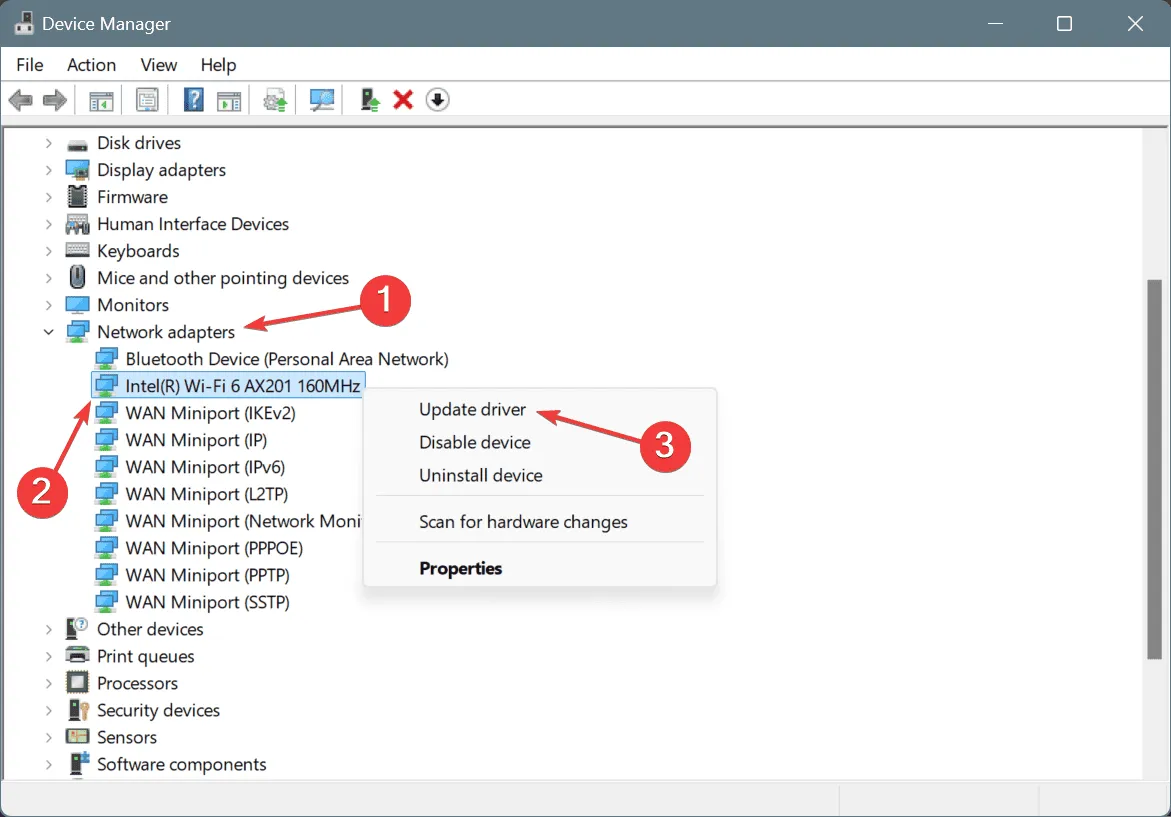
- 컴퓨터에서 드라이버 찾아보기를 선택합니다 .
- 계속하려면 컴퓨터의 사용 가능한 드라이버 목록에서 선택을 클릭하세요 .
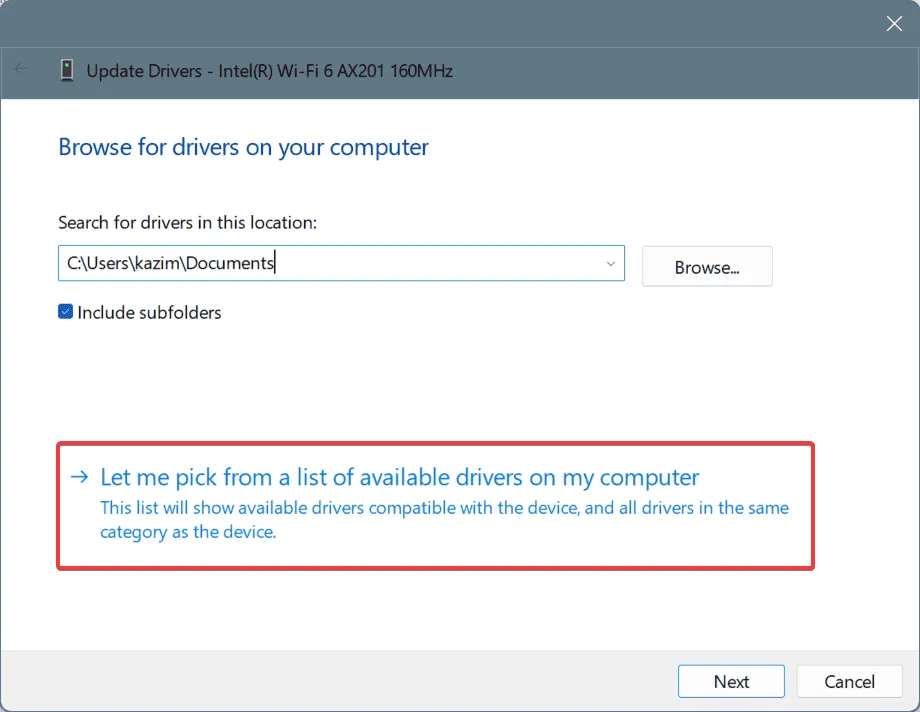
- 호환되는 하드웨어 표시 를 선택한 후 목록에서 적합한 드라이버를 선택하고 다음을 클릭한 후 설치가 완료될 때까지 기다립니다.
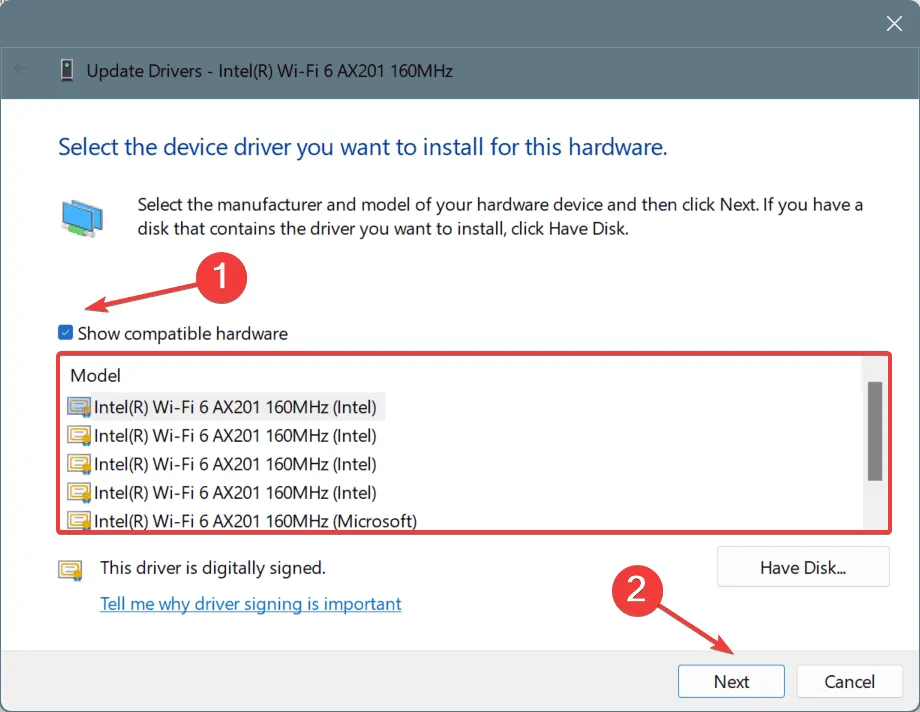
- 마지막으로 ‘마침’ 을 클릭 하고 PC를 다시 시작하세요.
설치하려는 드라이버가 나열되지 않은 경우 호환되는 하드웨어 표시 옵션의 선택을 취소하여 선택하고 진행할 수 있습니다. 그러나 Windows에서 호환되지 않는 드라이버로 플래그를 지정하여 설치 후 Wi-Fi 문제가 발생할 수 있으므로 권장하지 않습니다!
5. Windows 업데이트를 통해 설치
- Windows +를 눌러 설정을I 열고 왼쪽 창에서 Windows 업데이트로 이동한 후 고급 옵션을 클릭합니다 .
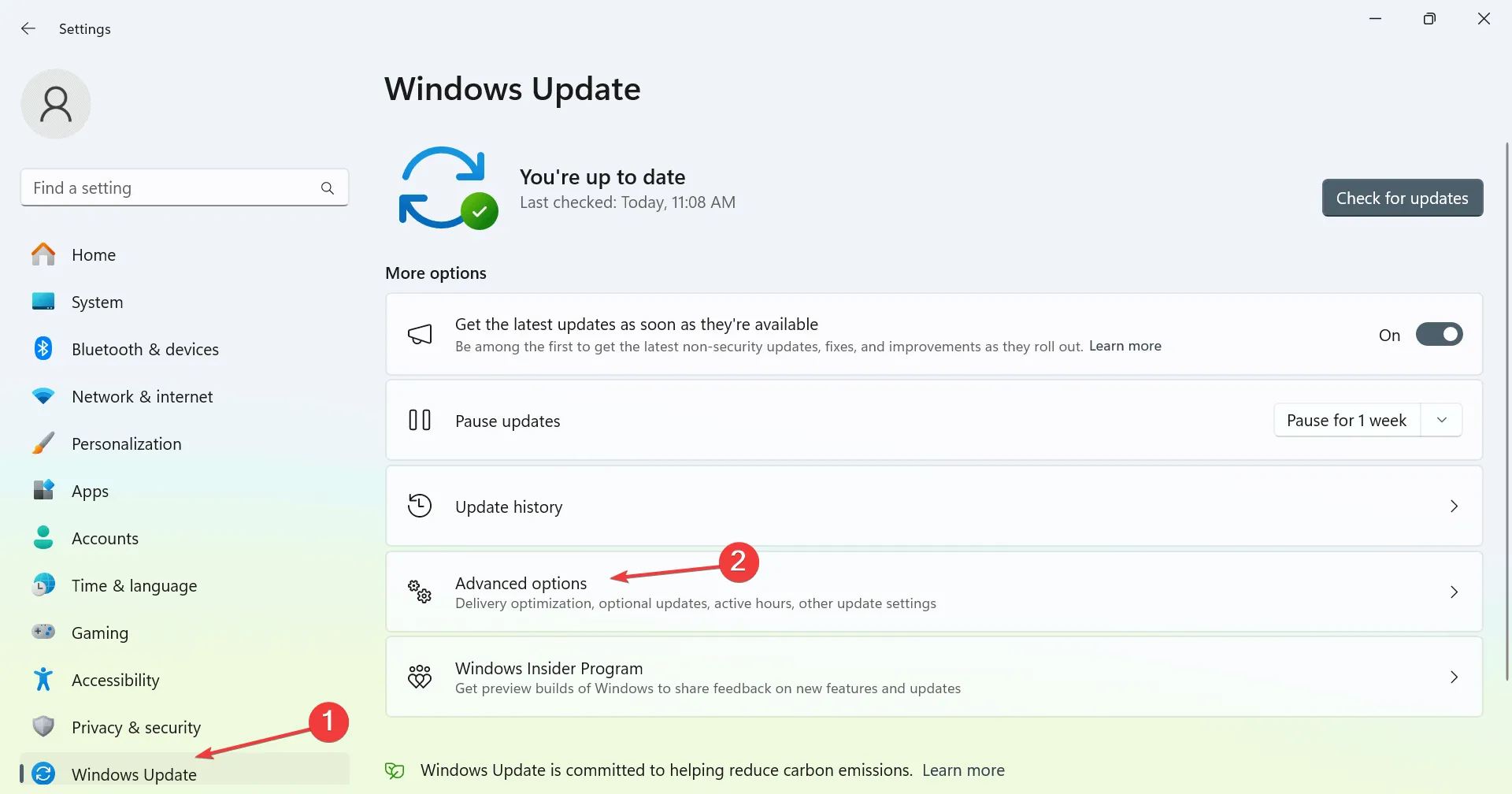
- 아래로 스크롤하여 선택적 업데이트를 선택하세요 .
- MSI Wi-Fi 드라이버 업데이트가 발견되면 확인란을 선택하고 다운로드 및 설치를 클릭합니다 .
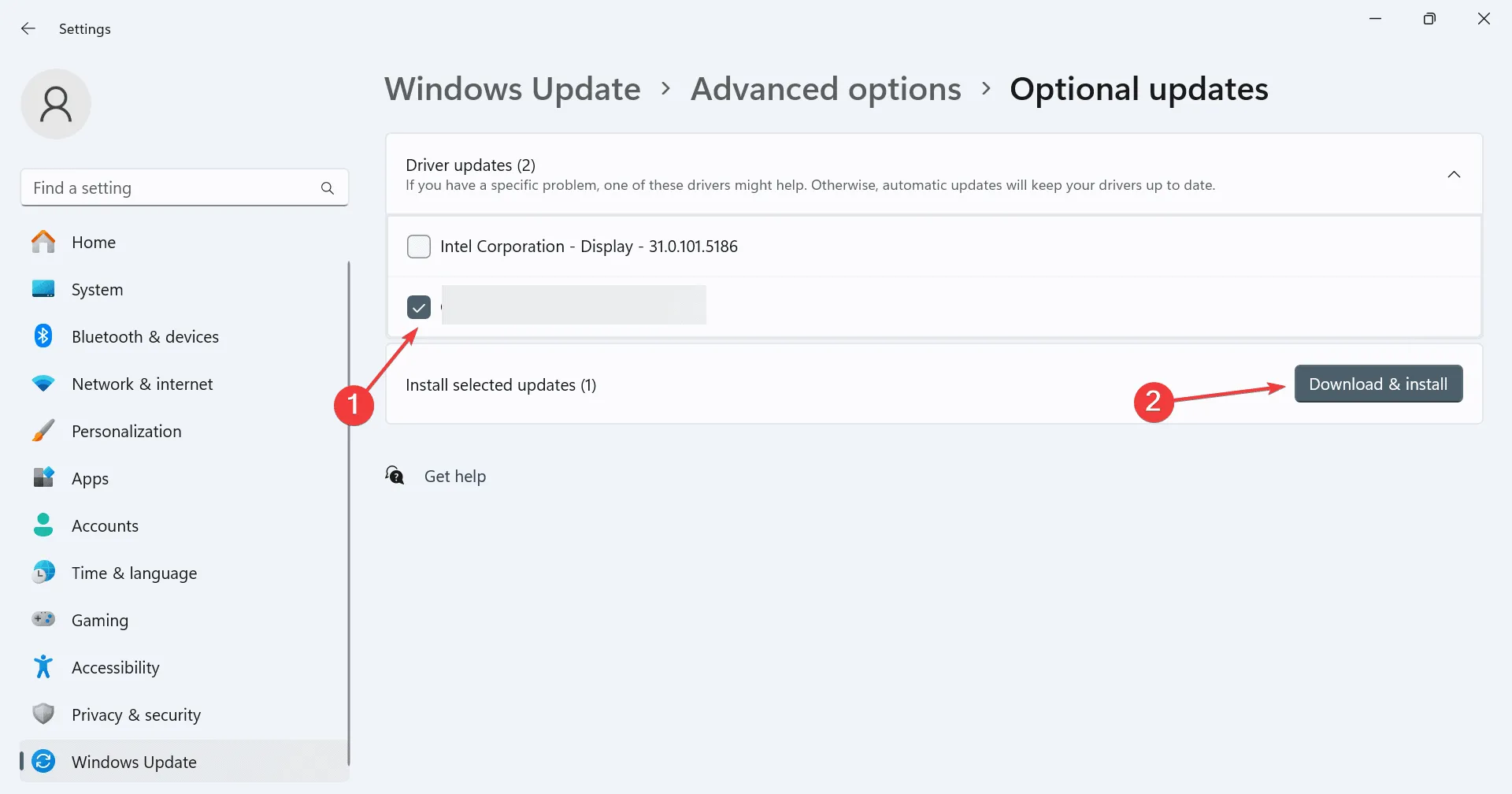
- 설치가 완료되면 PC를 다시 시작하여 업데이트를 적용하세요.
이것이 모든 MSI 기기에 Wi-Fi 드라이버를 효과적으로 다운로드, 설치, 업데이트하는 방법이며, 전체 절차는 몇 분 안에 완료됩니다!
그러나 호환되지 않는 드라이버를 다운로드하는 것은 여러 가지 문제를 일으킬 수 있으므로 조심해야 합니다. 안전을 위해 새 드라이버를 설치하기 전에 복원 지점을 만드는 것이 좋습니다.
어떤 방법이 당신에게 가장 효과적이었나요? 댓글 섹션에서 독자들과 경험을 공유해 주세요.


답글 남기기